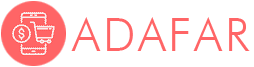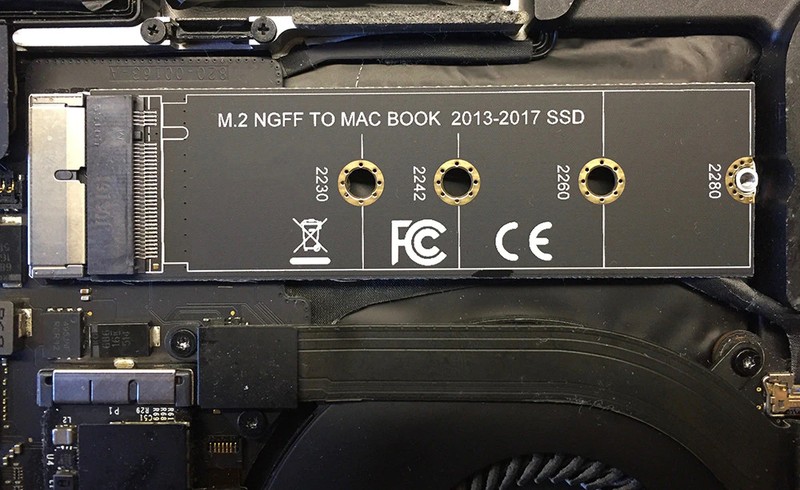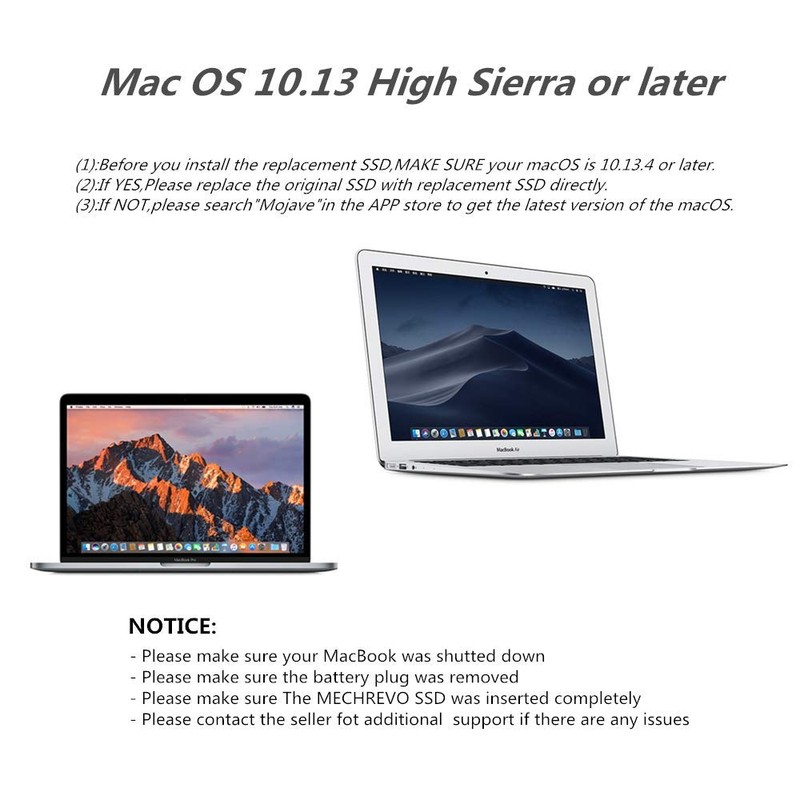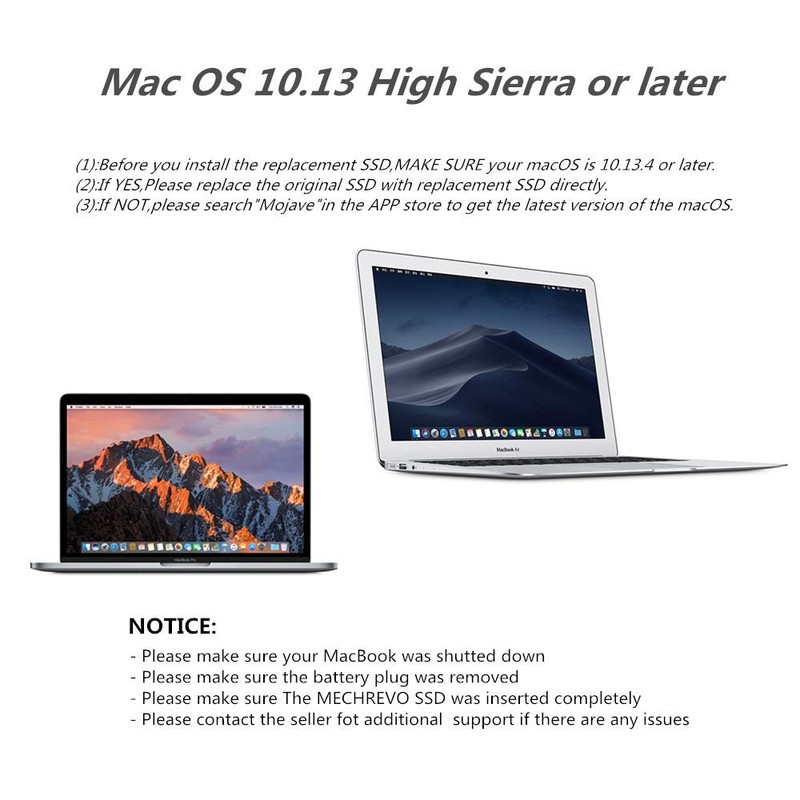Carte Adaptateur De Conversion Nvme Ssd, M.2, Pour Macbook Air Pro Retina 2013 – Le plus récent Kit Amélioré Pour A1465 A1466 A1398, A1502
- 139 commentaires
- 851 Vendu
Avis des clients
*Remarque : Certains avis ont été traités par Google Traduction !Type: Adaptateur SSD
Numéro de modèle: AC4449
Caractéristique 1: Adaptateur SSD M2
Caractéristique 2: MacBook SSD
Caractéristique 3: SSD MacBook Air
Caractéristique 4: MacBook Air SSD
Caractéristique 5: Adaptateur SSD M2
Caractéristique 6: Adaptateur SSD M2
Caractéristique 7: Carte SSD
Caractéristique 8: MacBook Pro SSD
Caractéristique 9: Adaptateur SSD MacBook Pro
Caractéristique 10: Adaptateur SSD Apple
Caractéristique 11: SSD MacBook Pro
Carte adaptateur de conversion NVME SSD, M.2, pour MacBook Air Pro Retina 2013 – 2017, Kit amélioré pour A1465, A1466, A1398, A1502
Environ Description:
Caractéristiques:
- Cet adaptateur de conversion M.2 PCIe nVME SSD permet de mettre à niveau SSD pour MacBook 2013-2015 avec NVME SSD de grande capacité.
- Il est compatible avec MacBook Air 11 "A1465 et MacBook Air 13" A1466 (Mid 2013-2017), MacBook Pro (Retina) 13 "A1502 & 15" A1398 (Fin 2013-Milieu 2015), Mac Pro ME253 MD878.
- Nécessite macOS 10.13 High Sierra ou une version ultérieure; Non compatible avec les versions antérieures à macOS 10.13. Veuillez utiliser votre SSD d'origine pour mettre à niveau vos macOS avant l'installation.
- Prend en charge les SSD M.2 NVME/AHCI tels que Samsung 960 EVO, Samsung 970 EVO/PRO (ne prend pas en charge 960 EVO Plus), WD Black, Crucial P1, HP EX920, adapa SX8200, intel 600p series NVME SSD et ainsi de suite.
- Il ne peut pas prendre en charge la récupération depuis internet, il est important de préparer un pilote de disque USB amortissant (M.2 PCIe n'a pas de système d'exploitation à l'intérieur, il doit être effacé en premier).
Comment utiliser:
1. Veillez à installer le High Sierra sur votre ancien disque, de sorte qu'un firmware plus récent soit installé qui puisse gérer NVME.
2. Pour votre ancien pilote, veuillez faire une sauvegarde complète via la Machine à temps.
3. Créez un installateur haute Sierra sur une clé USB amortissable.
4. Ouvrez le macbook et déconnectez la batterie tout en éteignant le lecteur et assurez-vous que l'adaptateur et le nouveau SSD sont bien ajustés.
5. Reconnectez la batterie avant de fermer la coque.
6. Insérez la clé USB de l'installateur à partir de l'étape 2 et appuyez sur la touche d'option pendant le démarrage de la machine.
7. Enfin, une fois terminé, vous pouvez maintenant aller au disque utilisé pour formater et installer le MAC OS.
Notes et avis:
1. on vous rappelle gentiment que macOS a échoué à la reprise à cause de son hibernage avec certains ssd NVME de certaines marques. Il faut éteindre l'ordinateur portable tout le temps au lieu de fermer le couvercle et partir.
2. Veuillez insérer complètement notre adaptateur dans la fente SSD et vous devez préparer un disque USB amortissant (voir troisième point) avec une Sierra haute pour formater d'abord le SSD M.2, il ne peut pas prendre en charge la récupération depuis internet.
3. Il y a beaucoup de clients qui peuvent l'utiliser, donc nous vous suggérons de réessayer si votre MAC ne peut pas détecter nVME SSD.
Vous recevrez:
1 x Adaptateur Carte
1 x jeu de vis et tournevis
- Veuillez vérifier les photos pour plus de détails.